Mitarbeiter Löschen
Person auswählen
Im Menübaum unter Administration den Punkt Personen anwählen.
Dieser Menüpunkt liefert eine Liste aller angelegten Personen (Mitarbeiter) des Mandanten (Unternehmens).
Mit Hilfe der Eingabefelder unter Nachname, Vorname, Mandant, Gruppe, Benutzername, Personalnummer, E-Mail, TA-ID, Aktiver Benutzer und Gültig von kann die Liste entsprechend eingeschränkt werden.
In unserem Beispiel suchen wir nach dem Mitarbeiter Raab Peter und geben deshalb seinen Nachnamen (oder Teile davon) in das entsprechende Feld ein:
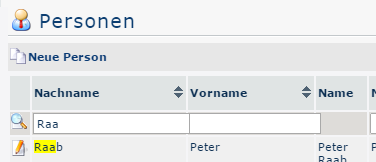
Um die gewünschte Person auszuwählen, einfach in die Zeile oder auf das
Editieren-Symbol  klicken.
klicken.
Mitarbeiter deaktivieren
Als nächsten Schritt muss zum Reiter Module navigiert
werden, wo wiederum der untergeordnete Reiter Zeiterfassung
auszuwählen ist.
| Vergrößern |
Falls dies noch nicht geschehen ist, muss als nächstes in den Stammdaten ein Austrittsdatum festgelegt werden:
| Vergrößern |
Unter dem Reiter Einstellungen kann der Mitarbeiter nun durch Entfernen des Hakens im Kontrollkästchen Aktiver Benutzer deaktiviert werden.
| Vergrößern |
Dadurch scheint folgendes Fenster auf:
| Vergrößern |
Durch Klick auf den OK Button wird die Aktion ausgeführt.
Sollte dem entsprechenden Mitarbeiter eine Rolle (Vorgesetzter / Personal) zugeordnet sein, sollte dafür ein neuer Rolleninhaber festgelegt werden. Andernfalls könnten beispielsweise die Genehmigungswege von Anträgen nicht korrekt verlaufen.
Der Benutzer ist somit inaktiv und kann nicht mehr:
- über seinen Account in das System einsteigen
- über die Administrator-Funktion Benutzer umschalten erreicht werden
Sämtliche den Benutzer betreffende Daten (Stammdaten, Zeit-Buchungen, ggf. erfasste Projektzeiten, Dienstreisen, etc.) bleiben jedoch erhalten und können nach wie vor ausgewertet werden.
Keine Kommentare vorhanden.